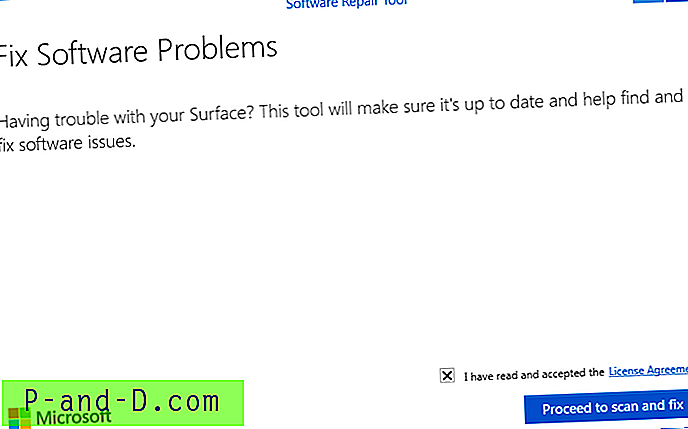Већина напредних корисника зна све о томе, али ако нисте знали шта је Виндовс регистар, то је база података од неколико мегабајта која чува већину информација за ваш Виндовс оперативни систем. Садржи хиљаде конфигурацијских поставки за сам Виндовс, софтвер, хардвер треће стране и поставке за поједине кориснике на рачунару. Уређивање Виндовс регистра може бити опасно ако не знате шта радите јер ако погрешно обришете важан кључ, Виндовс се можда неће моћи поново покренути следећи пут.
Дакле, без обзира колико сте сигурни и искусни, увек је паметна идеја бити мало сигурнија и направити резервну копију регистарских кључева које намеравате да измените, или још боље, направити комплетну резервну копију целокупног регистра и само у случају. Ако покушавате да измените или обришете кључеве из регистра да бисте их поправили или се опоравили од одређених проблема, можда ћете открити да неки тастери неће дозволити да урадите било шта са њима и добит ћете грешку као што је „Не можете избрисати ккккк: Грешка приликом брисања кључа “. Ови тастери су обично заштићени како би зауставили случајно брисање и важно је да имате исправан тастер пре него што покушате да га промените.

Могли бисте бити и администратор на рачунару, али још увек не можете да манипулишете потребним кључем, што може звучати прилично чудно. Иако администраторски налог има велику контролу, постоје и други скривени рачуни и нивои у систему који имају још већи приступ и због тога стандардне администраторске привилегије нису довољне. Да бисте решили овај проблем, морате приморати регистар да омогући пријављеном кориснику потпуну контролу поткључева. Испод је неколико различитих начина извођења ове операције како би вам се омогућио потребан приступ. 1. Покрените Регедит помоћу алата РунАсСистем
Поред тога што можете преузети власништво над регистрационим кључевима и ручно постављати дозволе, још једна ствар коју можете да урадите је покретање уређивача регистра Виндовс са високо повишеним привилегијама. То се може постићи системским налогом који је још моћнији од администратора и зато има више приступа заштићеним кључевима регистра. Ово има додатни бонус који вам омогућава гледање кључева регистра САМ и СЕЦУРИТИ који су иначе скривени. Мали преносиви алат назван РунАсСистем може то учинити за било који програм на који му кажете, ево како.
1. Преузмите РунАсСистем, издвојите га и покрените га.
2. Кликните на дугме Бровсе и потражите регедит.еке који се обично налази у Виндовс фасцикли или једноставно унесите регедит у оквир.

3. Кликните ОК (У реду) што ће отворити уређивач регистра. Ако отворите управитеља задатака, а као што видите на слици доле, регедит.еке се сада покреће под налогом СИСТЕМА, где се обично ради под корисниковим стандардним налогом. Можете да избришете неколико наслеђених кључева без поруке „Грешка приликом брисања кључа“.
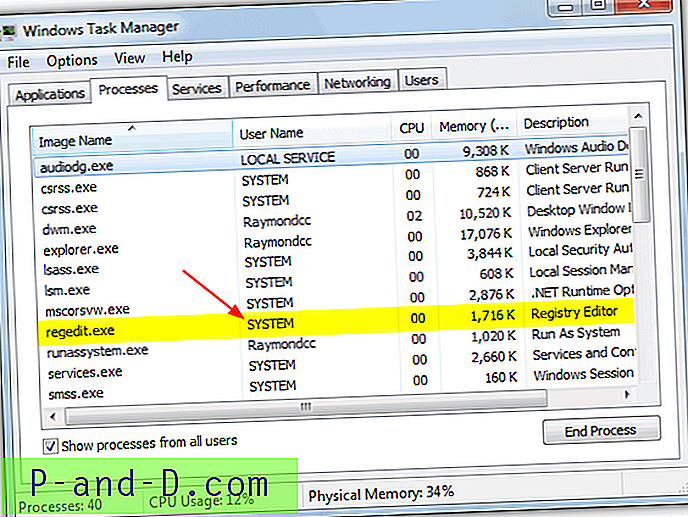
РунАсСистем је такође користан ако желите да вратите било које кључеве регистра који су избрисани на овај начин, јер увоз кључева ће произвести поруку „Не могу увозити датотеку. Решење је да покренете регедит као Систем и увезете га из Филе -> Импорт или покренете .рег датотеку користећи РунАсСистем.
2. Користите алат ПсЕкец
Помоћни програм ПсЕкец командне линије је део ПСТоолс даљинског административног скупа услужних програма командне линије из Сисинтерналса. Као и РунАсСистем алат, и ПсЕкец вам омогућава да видите САМ и СЕЦУРИТИ кључеве који су скривени у нормалним околностима. И на сличан начин функционише тако што уређивача регистра покреће под системским налогом који омогућава већу контролу над регистром. Да бисте ово функционисали, морате да будете сигурни да имате администраторске привилегије.
1. Преузмите и издвојите ПСТоолс.зип датотеку са веб локације Сисинтерналс . Кликните десним тастером миша на услужни програм ПсЕкец и кликните на Цреате Схортцут (или Пошаљи на -> Десктоп).
2. Десним кликом на пречицу -> Својства и додајте следеће на крај ретка у пољу Циљ:
{спаце} -и -д -сц: \ виндовс \ регедит.еке
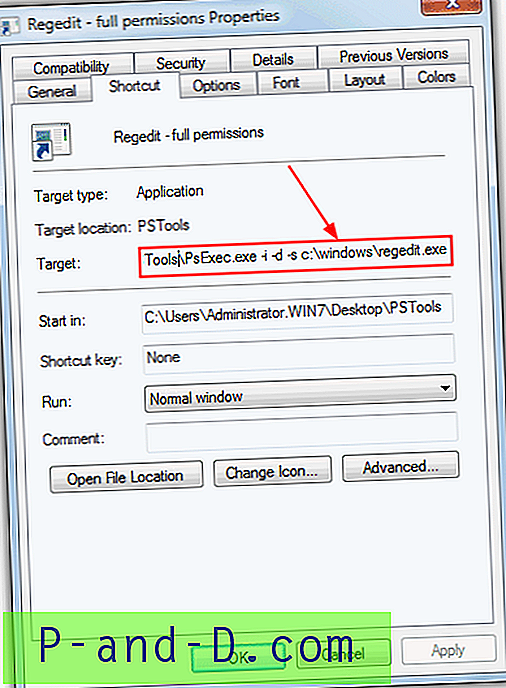
3. Кликните ОК, а затим двапут кликните пречицу за покретање Регедит-а под системским налогом. Ако и даље не можете да обришете или измените тастере које желите, покушајте са следећим решењем у наставку.
3. Администратор регистра
Регистрар је алат за уређивање регистратора са неколико напредних функција и много је више попут стандардног интерфејса Виндовс Екплорера са тастерима на траци са алаткама за повратак, напред, пресечење, копирање, лепљење итд. Такође има напредне функције претраживања и упоређивања, означавање, дефрагментер регистра и опција прављења резервних копија и враћања. Постоје и друге функције као што су поништавање више нивоа и уређивање даљинског регистра, али заједно са неколико других функција доступне су само у верзији Профессионал која кошта око 55 долара.
Срећом, постоји бесплатно кућно издање које вам омогућава да прегледате и уредите регистар без икаквих проблема, једина недостатак су наг екран и непознавање неких функција нису у бесплатној верзији док не кликнете на њих. Попут алата који се налазе изнад њега такође показује обично скривене САМ и СЕЦУРИТИ кључеве, а током тестирања је могао да измени или избрише бројне кључеве регистра који горњи алати нису могли. Кључеви бисте обично морали да ручно измените дозволе за брисање, попут оних којима је потребно уклањање да бисте поправили проблем са прозором карактеристика у оперативном систему Виндовс Виста или 7, то се врши кликом на дугме.
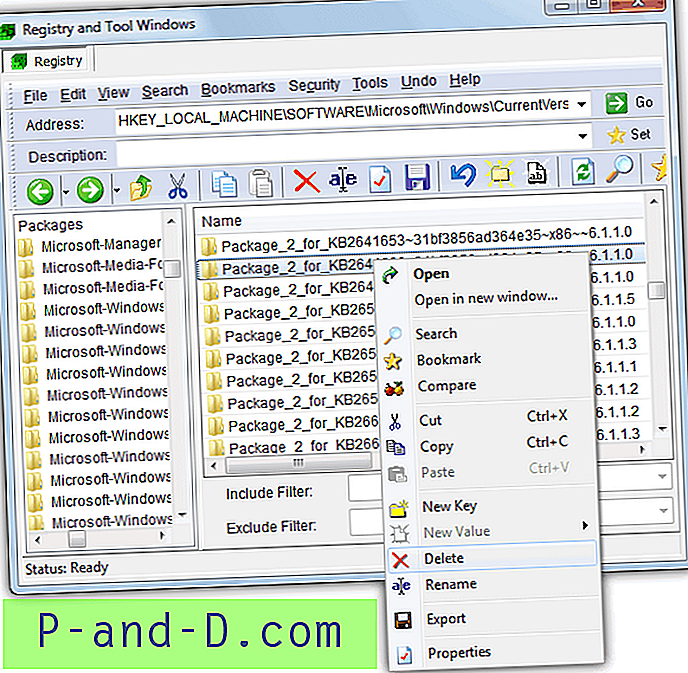
Употреба је приближно иста као и регедит и једноставно пређете пут до жељеног тастера, а затим десним кликом на њега или помоћу гумба на алатној траци преименујете или бришете итд. Ако ручно уређивање дозвола регистрара звучи збуњујуће, то би могло бити најбоља опција. Регистрар се такође може направити преносивим копирањем мапе из програмских датотека и ради на Виндовс КСП па све до Виндовс 8.
Преузмите Менаџер регистра регистра
Ако чак и ови алати не раде за вас, следећа опција ће бити ручно уређивање дозвола за кључ помоћу Регедит или једноставно коришћење анти-рооткит алата ниског нивоа. На страници 2 показаћемо вам како.
1 2Следећи › Погледати све